本篇文章將給大家帶來的是直接用ISO鏡像文件安裝windows Xp操作系統的方法教程如下:
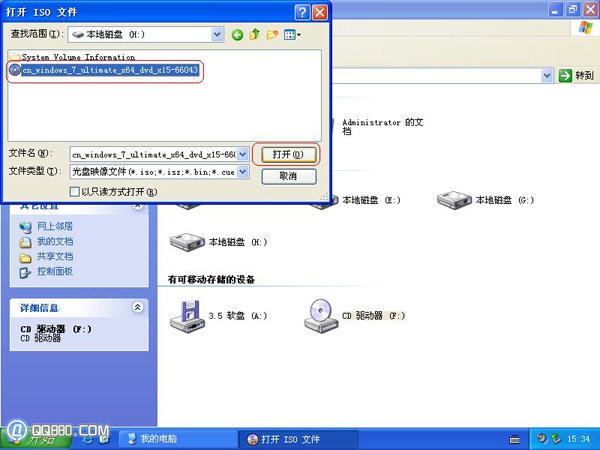
步驟一:准備
首先,我們將系統ISO光盤鏡像文件存放到非系統安裝盤,假設要將系統安裝在C盤,這裡ISO鏡像文件路徑為“H:\XP.ISO”。
步驟二:引導入DOS
我們要引導入DOS,進行ISO光盤鏡像文件安裝。如果當前已安裝有Windows系統,那麼可直接下載“MaxDOS v5.8硬盤版”安裝程序,雙擊執行打開安裝向導對話框。在密碼設置項中可設置進入DOS系統的密碼,默認為“max”,可設置為空,然後按向導提示,繼續完成安裝。
提示:如果當前硬盤中未安裝其它系統,那麼可以直接下載“MaxDOS v5.8U盤版”(該軟件下載http://dl.pconline.com.cn/html_2/1/58/id=10304& pn=0.html),制作引導U盤,具體步驟很簡單,可參照軟件說明。
安裝MaxDOS v5.8硬盤版後,引導系統時將會出現“MaxDOS v5.8s”引導菜單,選擇後回車,再依次選擇“運行 MaxDOS v5.8s”→“A MaxDOS工具箱”,即可進入DOS環境。U盤版的MaxDOS v5.8引導方法也是一樣的。
步驟三:加載虛擬光驅
進入DOS中後,可以看到工具提示“LoadISO ISO鏡像讀取工具”,執行命令:“LoadISO /?”,可看到該工具的使用格式為:“LoadISO ISO鏡像文件路徑”。直接執行命令。
LoadISO H:\XP.ISO
執行後即可加載虛擬光驅,載入ISO鏡像文件了,從提示可知,加載的虛擬光驅盤符為“I:”。
提示:
這裡使用了MaxDOS中自帶的LoadISO加載虛擬光驅,LoadISO是一個DOS下的虛擬光驅軟件,我們也可以直接下載解壓LoadISO工具,復制到其它系統引導盤中,引導到DOS下後運行使用,命令格式與上面一樣。
步驟四:安裝系統
在DOS下轉到I盤,即可讀取ISO鏡像中的文件,進行系統安裝了。